Elementor là plugin về trình builder giúp bạn dễ dàng soạn thảo nội dung website mà không cần phải biết đến code. Elementor ứng dụng nhiều nhất là làm landing page, thiết kế layout của một số theme.
Trong bài viết này chúng ta sẽ cùng tìm hiểu xem Elementor là gì? Hướng dẫn cài đặt plugin này nhanh chóng nhất!
Elementor là gì?
Elementor là một trình tạo trang web kéo và thả (drag-and-drop) dành cho người dùng WordPress. Nó được sử dụng để thiết kế các trang web một cách dễ dàng và nhanh chóng mà không cần phải viết mã HTML hoặc CSS.
Elementor bao gồm một bộ công cụ để thiết kế trang web bao gồm các khối, phần tử và widget có sẵn. Nó cũng cung cấp cho người dùng khả năng tùy chỉnh các phần tử và widget của trang web, bao gồm màu sắc, kích thước, định dạng văn bản và các tính năng tương tác khác.
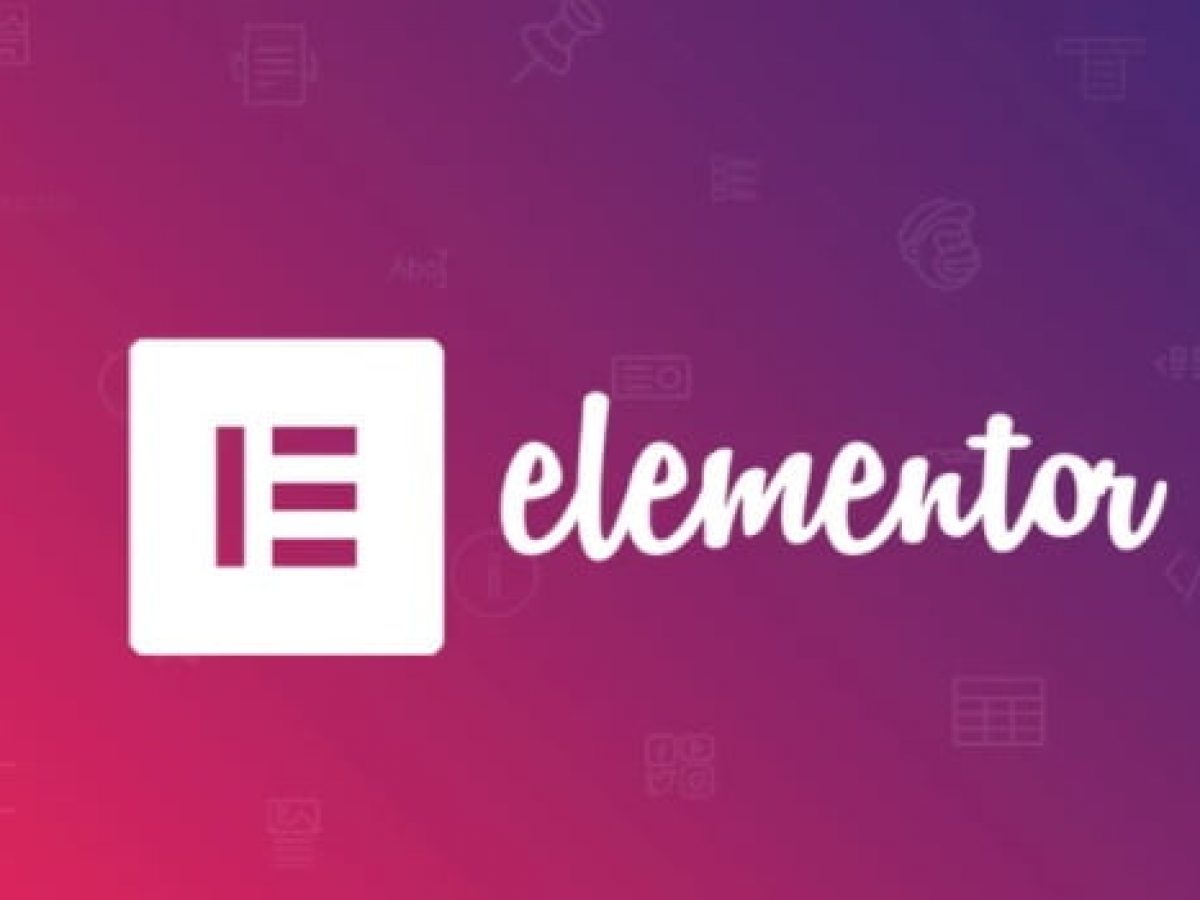
Với Elementor, người dùng có thể tạo các trang web đáp ứng (responsive) và tối ưu hóa SEO một cách dễ dàng, giúp tăng tính tương tác và tối ưu hóa trải nghiệm người dùng.
Tại sao nên sử dụng Elementor?
Có một số lý do nên sử dụng Elementor để thiết kế trang web WordPress của bạn, bao gồm:
| Dễ sử dụng | Elementor cho phép bạn thiết kế trang web của mình bằng cách kéo và thả các phần tử trực quan, cho phép bạn tạo nên một trang web chuyên nghiệp một cách nhanh chóng và dễ dàng. |
| Tính linh hoạt | Elementor cung cấp cho bạn một loạt các widget và mẫu để tùy chỉnh trang web của bạn theo ý muốn, đồng thời cho phép bạn tạo ra các trang web đáp ứng và tối ưu hóa SEO |
| Tiết kiệm thời gian | Sử dụng Elementor giúp tiết kiệm thời gian bằng cách loại bỏ cần phải viết mã HTML hoặc CSS và đồng thời cho phép bạn tái sử dụng các phần tử và mẫu đã được tạo. |
| Tính năng bổ sung | Elementor cung cấp cho bạn một loạt các tính năng bổ sung, bao gồm tính năng định vị (positioning), tạo hiệu ứng hoạt hình, tương tác động, tích hợp mạng xã hội và nhiều hơn nữa. |
| Cộng đồng hỗ trợ lớn | Elementor có một cộng đồng hỗ trợ lớn trên trang web của họ, bao gồm các tài liệu hướng dẫn và hỗ trợ từ cộng đồng, giúp bạn dễ dàng tìm kiếm các giải pháp cho các vấn đề của bạn. |
Ưu điểm và nhược điểm của Elementor là gì
| Ưu điểm | Nhược điểm |
|
|
Hướng dẫn cách cài đặt plugin Elementor
Cài đặt Elementor qua Elementor.com
- Bước 1: Truy cập Elementor.com và click và Get Started
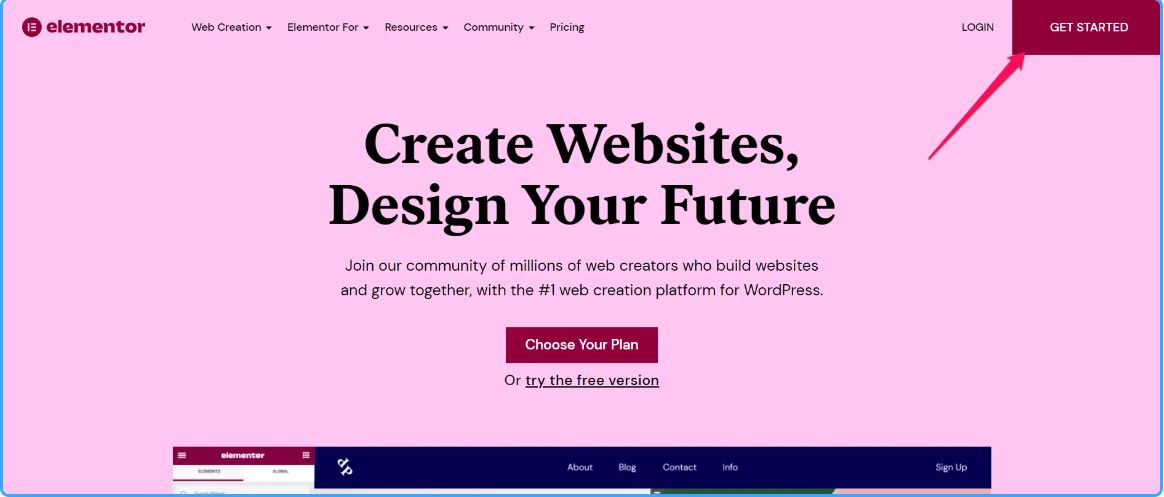
- Bước 2: Điền các thông tin cần thiết và hoàn tất quá trình đăng ký.
- Bước 3: Lựa chọn cách thức bạn muốn xây dựng website của mình.
- Bạn có thể mua plugin Elementor Pro .
- Hoặc một gói bao gồm plugin Elementor và cài đặt và WordPress hosting.
Bạn cũng có thể xem các gói chuyên nghiệp khác hoặc bắt đầu với phiên bản miễn phí.
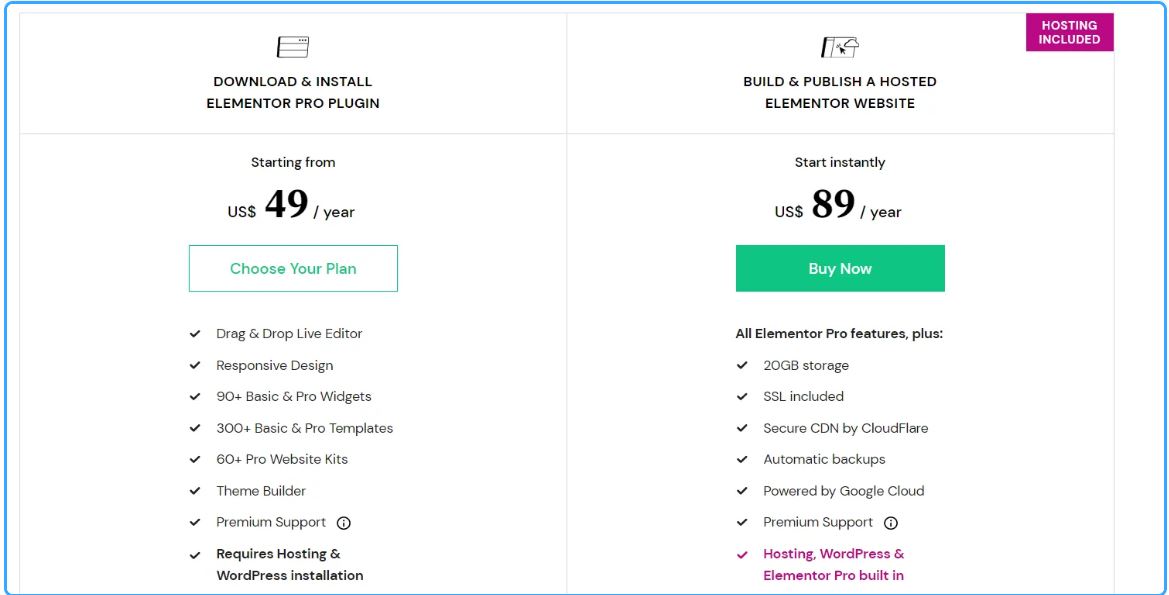
- Bước 5: Elementor yêu cầu bạn phải có website WordPress đang hoạt động, hãy nhập “tên domain” website của bạn vào trình kiểm tra của chúng để đảm bảo trang web của bạn nằm trên nền tảng WordPress.
- Bước 6: Sau khi khả năng tương thích của website được xác nhận, hãy nhấp vào Install Elementor.
- Bước 7: Bạn sẽ được chuyển hướng đến trang đăng nhập Admin website của mình, hãy tiếp tục và đăng nhập. Nếu bạn đã đăng nhập, bạn sẽ được đưa trực tiếp đến trang plugin Elementor. Nhấp vào Install ngay ở góc dưới cùng bên phải.
- Bước 8: Sau đó, đến một trang có thông báo xác nhận. Nhấp vào Active Plugin.

Cài đặt Elementor với WordPress Dashboard
- Bước 1: Từ Dashboard, nhấp vào Plugins > Add New như hình dưới.
- Bước 2: Trong hộp tìm kiếm, nhập “Elementor” và chọn Elementor Website Builder.
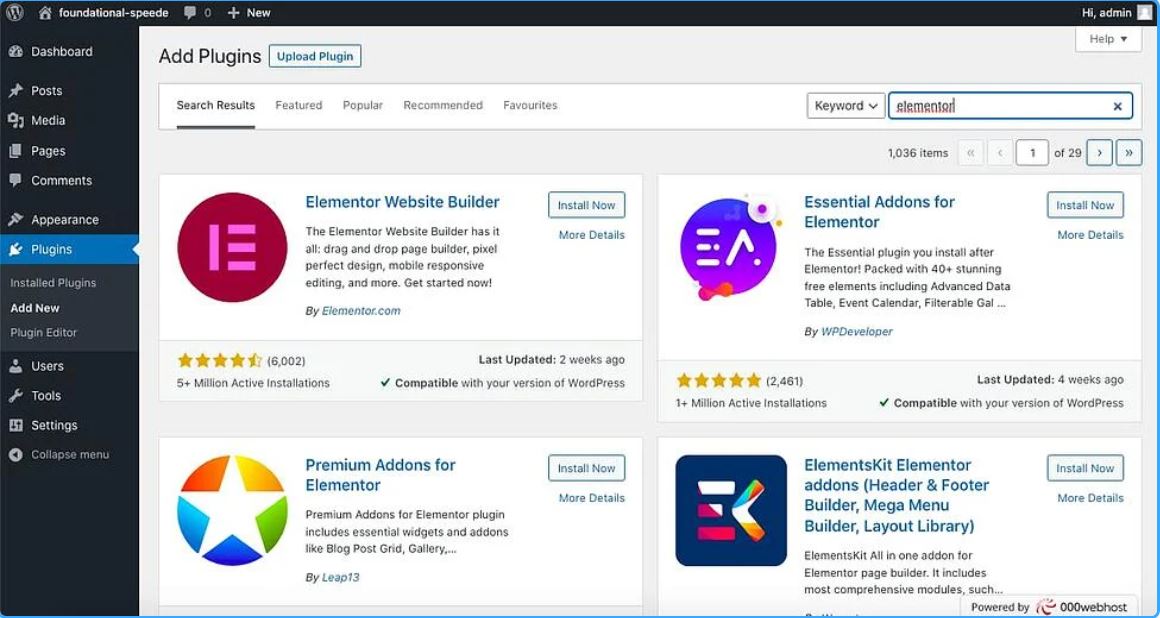
- Bước 3: Nhấp vào Install Now. Sau khi cài đặt, nhấp vào Activate để kích hoạt plugin Elementor.
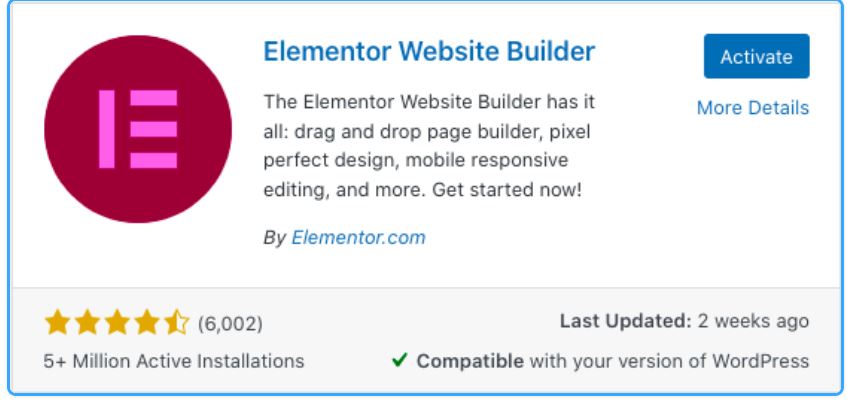
Trình tạo trang Elementor sẽ tự động được thêm vào chức năng bên trái trong Dashboard. Tuy nhiên, khi click vào Elementor ở thanh bên chỉ có tác dụng cài đặt một số tính năng nâng cao của plugin này. Mà bạn phải truy cập vào Pages để tạo và chỉnh sửa trang được tích hợp Elementor trong đó.

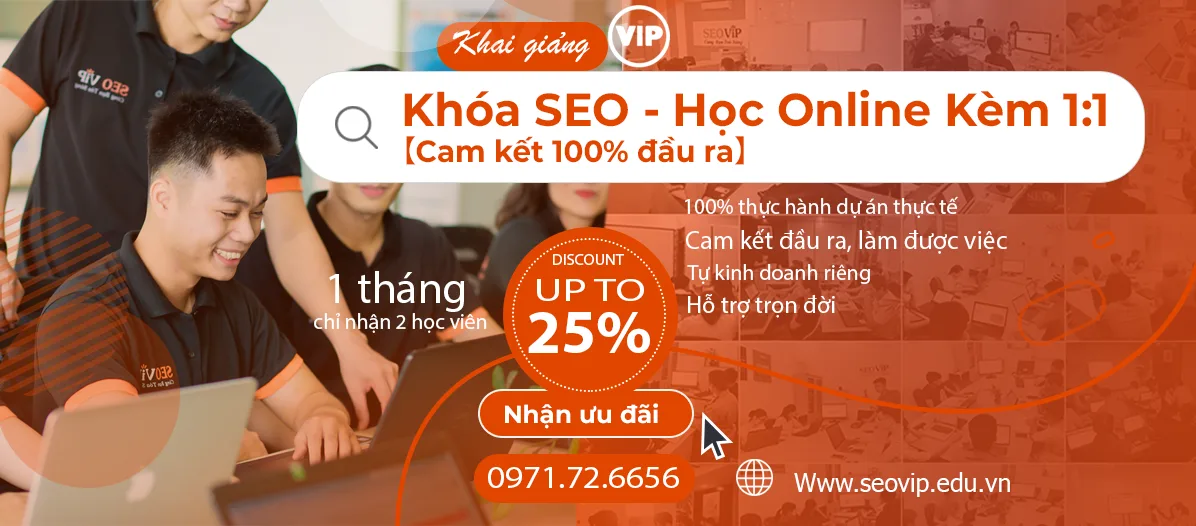
Có thể bạn quan tâm
Review top 8 trung tâm đào tạo SEO uy tín tại Việt Nam Bạn nên đọc
Phân biệt chữ inox xước hairline và inox bóng gương
Trải Nghiệm Quy Trình 5 Bước Đơn Giản Thanh Lý Phế Liệu Tại Tiền Giang